為什麼你共享的文件,同個網絡的同事卻不能訪問?明明給設置了控制權限,為什麼還是提示沒有權限訪問?工作中,如果也遇到過這樣的困擾,這篇文章你一定要看完,學會了回來謝我!
說到共享文件夾,可能有小夥伴會說,這個很簡單啊,直接選中這個文件夾,然後右擊,選擇屬性,點擊共享,再點兩下共享就可以了。果真是這樣嗎?以下三個錯誤提示你都知道怎麼解決嗎?
問題1:出現“此用戶無法登錄,因為該賬戶當前已被禁用”的錯誤提示。
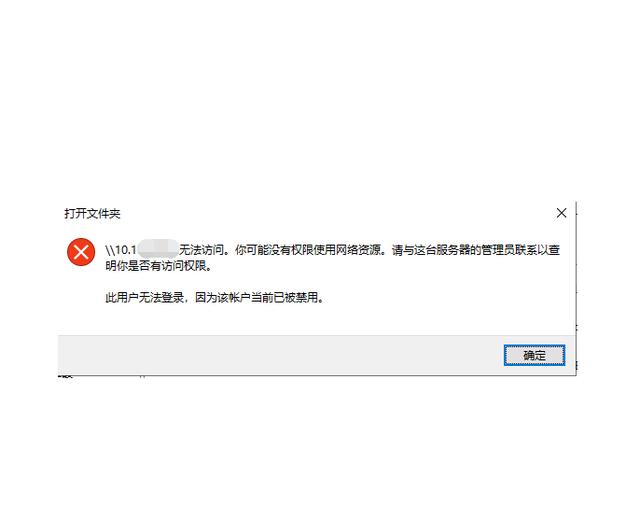
圖1
此問題一般是因為沒有開啟來賓賬戶Guest的緣故,想要開啟它有2種方法:
法1:右擊“此電腦”,點擊“管理”,點擊“本地用戶和組”下的“用戶”,然後右擊“Guest”,點擊“屬性”,取消勾選“賬戶已禁用”,最後點擊“确定”即可開啟。
法2:一條cmd命令搞定,具體操作如下按下組合鍵:”Windows R“調出運行對話框,輸入cmd并回車,然後輸入如下命令并回車:net user guest /active:yes
問題2:提示“登錄失敗“未授予用戶在此計算機上的請求登錄類型”該怎麼辦呢?
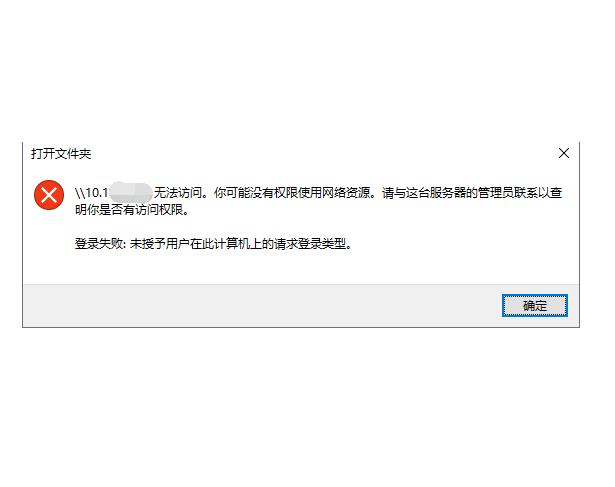
圖2
别着急,跟着教程操作,按下組合鍵:”Windows R“調出運行對話框,輸入gpedit.msc調出組策略,依次點擊“計算機配置”,“Windows設置”,“安全設置”,“本地策略”,“用戶權限分配”,分别将“拒絕本地登錄”和“拒絕從網絡訪問這台計算機”下的Guest賬戶删除就可以了。
到這裡,你可能還會遇到問題3:“網絡錯誤:你沒有權限訪問......。請與網絡管理員聯系請求訪問權限”。
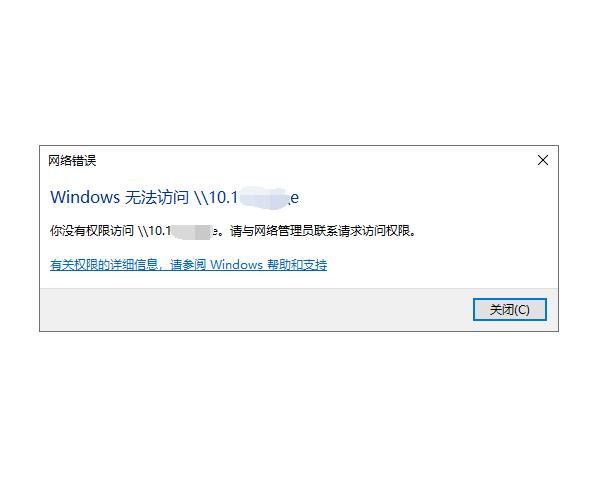
這又是由什麼引起的呢?原因無它,隻是你共享的姿勢不對。我們先右擊剛才共享的文件夾,選擇“屬性”,點擊左上角的”共享“,點擊”高級共享“,點擊“權限”,點擊“添加”,輸入Guest,點擊“檢查名稱”,沒錯的話點擊“确定”,然後在允許這列勾選“完全控制”,再點2次“确定”。到這裡,你以為就結束了嗎?不不不!我們還是點擊右上角的“安全”,點擊“編輯”,再點擊“添加”,輸入Guest,點擊“檢查名稱”,檢查無誤後點擊“确定”,再勾選Guest的權限的“允許”這列的“完全控制”,點擊“确定”,最後點擊“關閉”,這樣别人就可以讀寫這個共享的文件夾了。
怎麼樣,你學會了嗎?最後哈,覺得寫得好就評論一下吧,支持也好,建議也好。咱們下期見!
,更多精彩资讯请关注tft每日頭條,我们将持续为您更新最新资讯!